Ez a cikk gépi fordítás segítségével készült el.
Automated campaigns
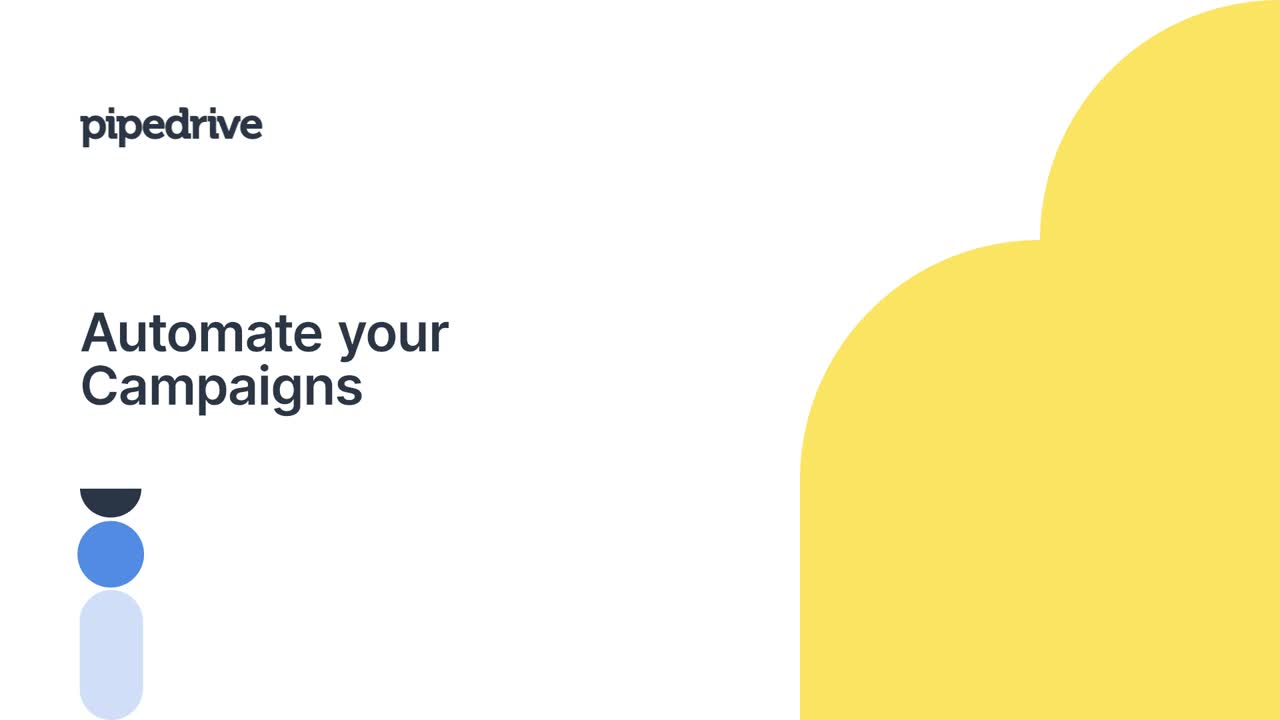
Kampány beállítása
Az első automatizált kampány létrehozását a Kampányok > Automatizált kampányok > + Kampány menüpontban kezdheti el.
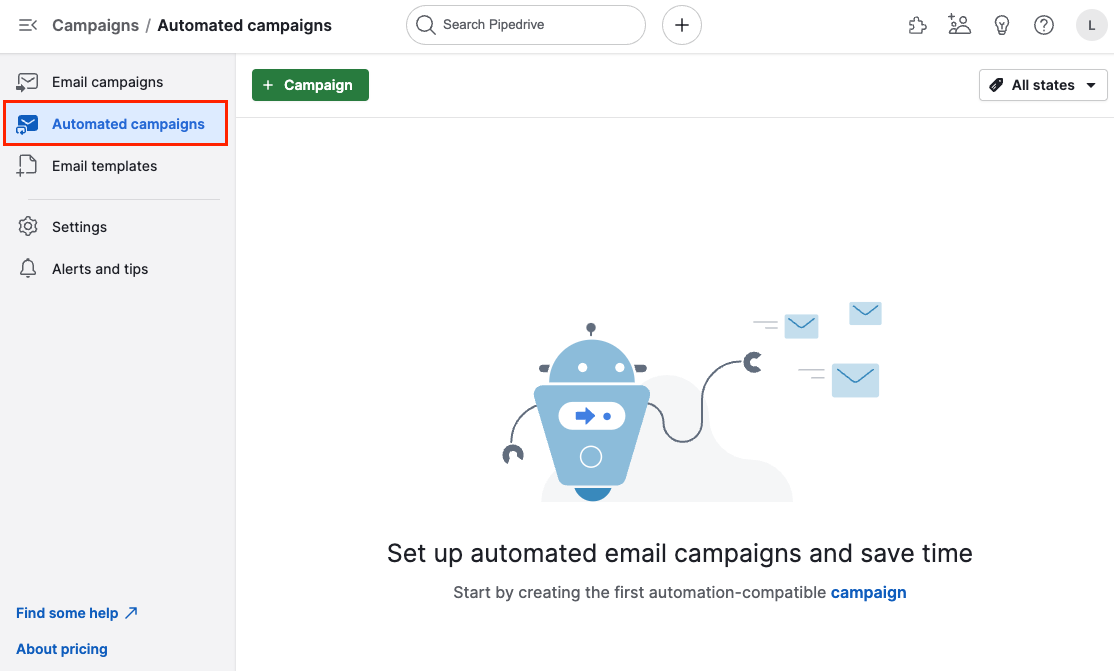
Az automatizált kampány létrehozásának folyamata nagyon hasonló a rendes e-mail kampány létrehozásának lépéseihez. További információkat a kampányok létrehozásáról ebben a cikkben talál.
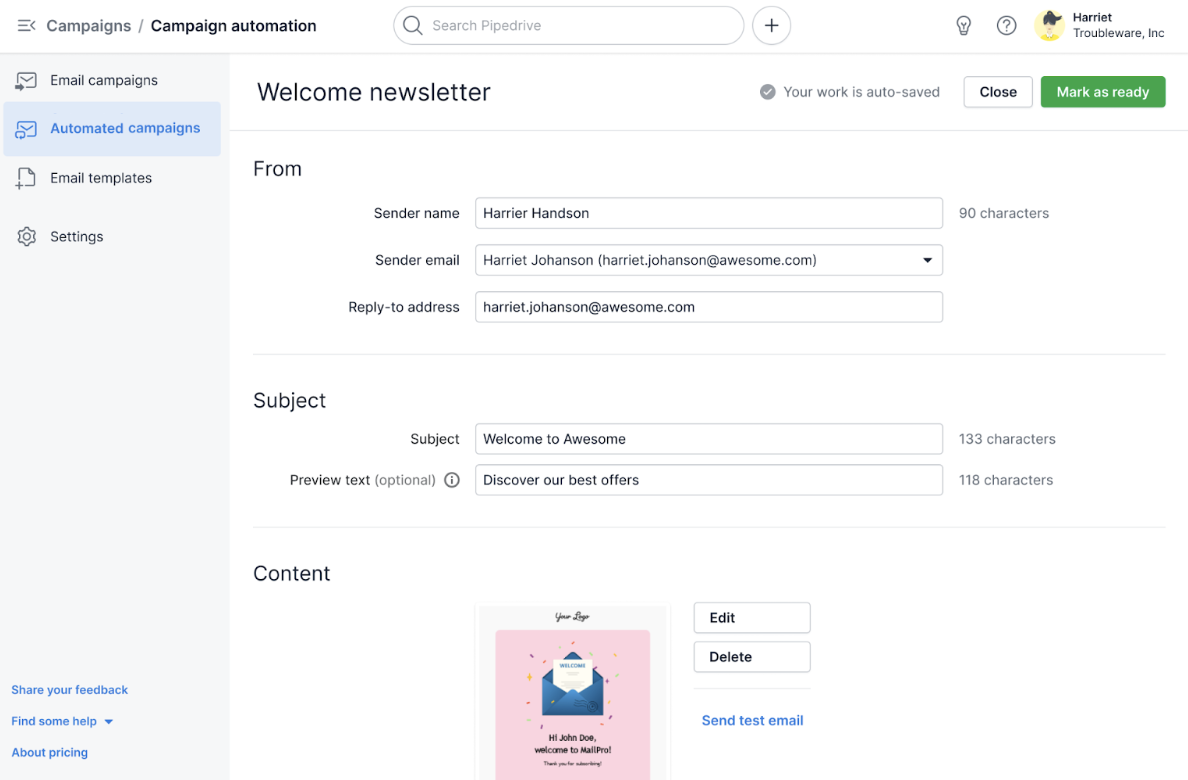
A fő különbség az, hogy ebben a szakaszban nem szükséges meghatározni a célcsoportot - az automatizáció felépítése közben kerül meghatározásra.
Nagyon ajánljuk, hogy adjon konkrét címeket az automatizált kampányoknak, mivel ez segíteni fog az automatizációs beállítások közötti megfelelő azonosításban és egyéb funkciókban. A felugró ablakban lassan gördítse a kurzort a cím felett, majd kattintson rá az szerkesztéshez.
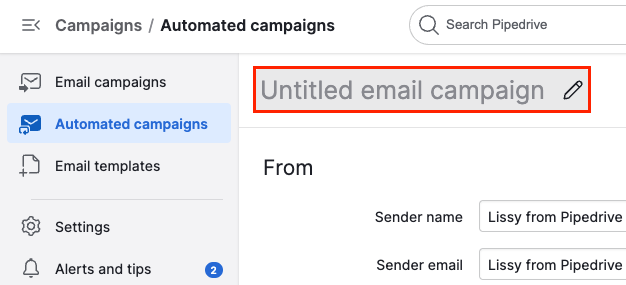
Miután beállította a kampányát, kattintson a
Automatizálás beállítása
Amikor rákattint a Folytatás automatizálásokhoz lehetőségre, két opciót fog látni: Automatizálás létrehozása és Hozzáadás meglévő automatizáláshoz.
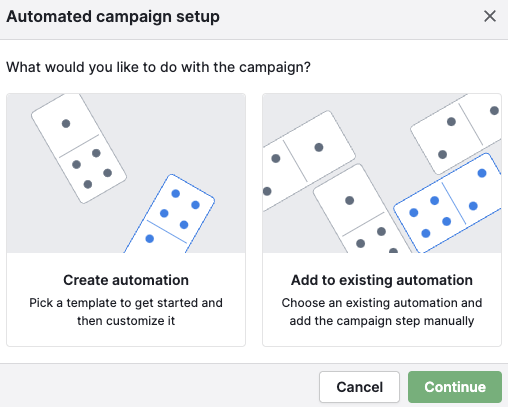
Automatizálás létrehozása
Létrehozhatsz egy automatizálást nulláról, vagy választhatsz egy elérhető sablon közül.
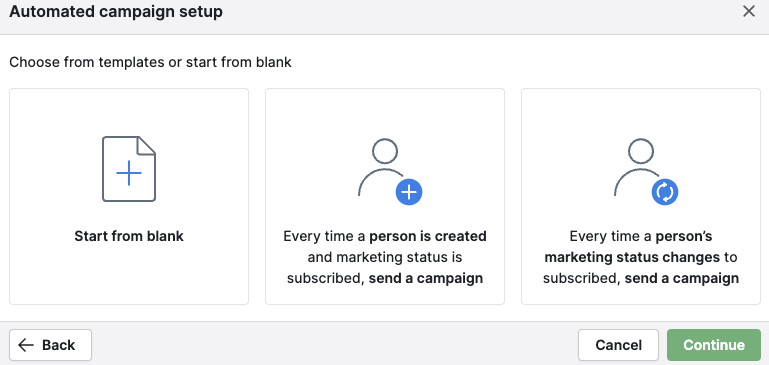
Kezdd elülről
Ha a Kezd elülről lehetőséget választod, nevet kell adnod az automatizálásnak, majd átirányítunk az automatizálás szerkesztőbe. Itt hozzáadhatod a kiváltót és elkezdheted létrehozni az automatizálást.
Többet megtudhatsz az automatizálás létrehozásáról és a feltételekről ebben a cikkben, de három alap lépést kell hozzáadnod az automatizálásaidhoz:
- Kiváltó
- Feltétel
- Tevékenység
Automatizált kampány egy olyan tevékenység, ami elérhető a Kampány elemen belül.
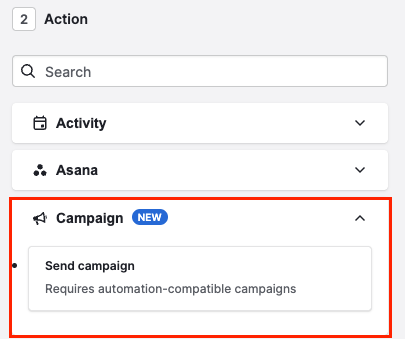
Válassz egy automatizálási sablont
Ha valamelyik előre létező sablont választod, csak nevet kell adnod az automatizálásnak - automatikusan létrejön az automatizálás a marketing státusszal és a kampánnyal. Itt hozzáadhatsz vagy szerkeszthetsz lépéseket, mint más feltételek vagy tevékenységek.
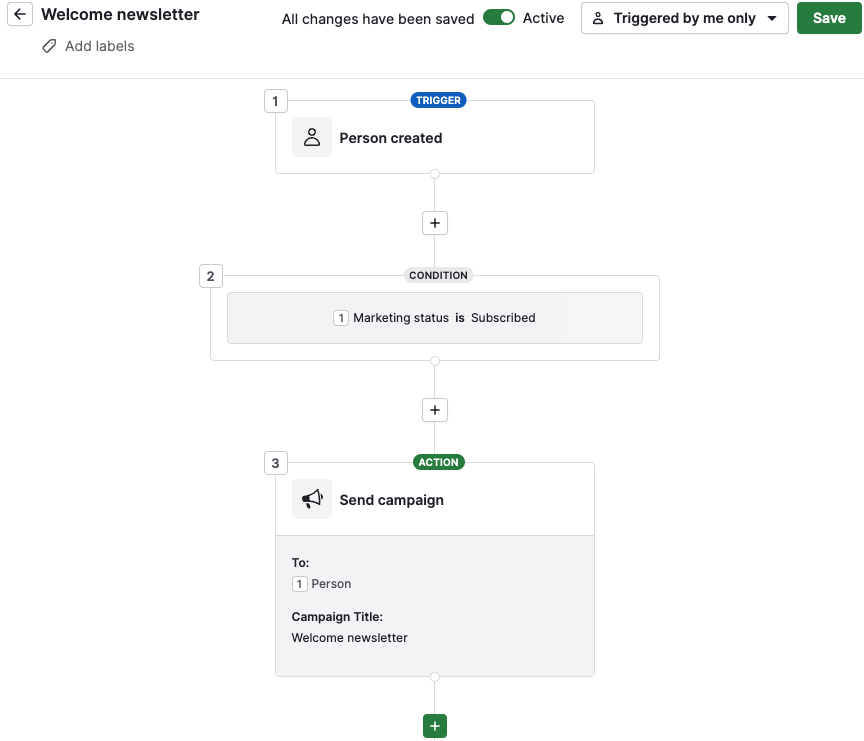
Hogy meghatározd, mely felhasználóknak engedélyezett kiváltani ezt az automatizálást, ellenőrizd az opciók listáját az automatizálás jobb felső sarkában, és válaszd ki a preferált opciót.
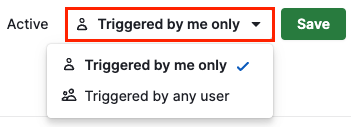
Hozzáadás meglévő automatizáláshoz
Ezzel az opcióval választhat a rendelkezésre álló automatizálási lehetőségek közül.
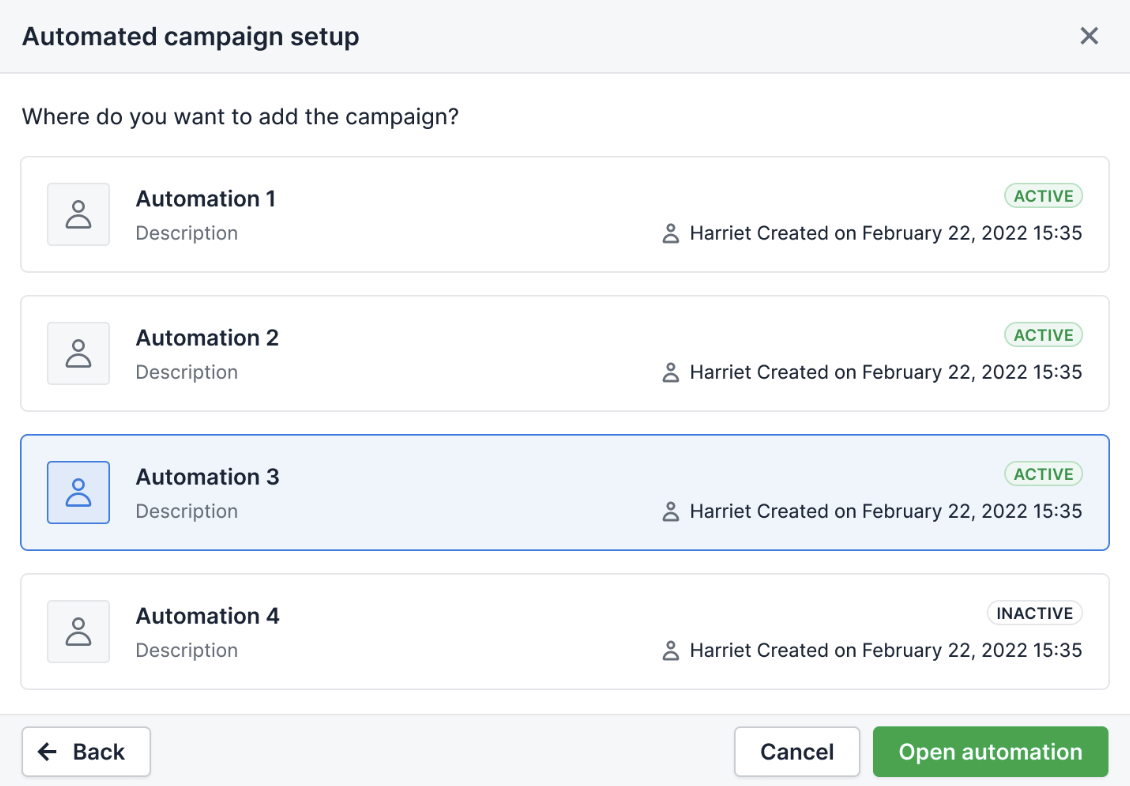
Az automatizálások, amelyek megjelennek, lehetnek azok, amelyeket más automatizált kampányokhoz használt vagy bármely előre létrehozott automatizálások.
Ha olyan automatizálásokat használ, amelyekben nincs a marketing státusz feltétel és a kampány műveleti lépések, akkor hozzá kell adnia azokat az meglévő automatizmushoz.
Ha meglévő automatizációkat szeretne használni anélkül, hogy megváltoztatná azok szerkezetét, javasoljuk, hogy másolja le a meglévő automatizálást és használja az új másolatot. Ezután bármikor szabadon módosíthatja anélkül, hogy érintené a meglévő automatizálást.
Automatizált kampányok állapota
Az automatizált kampányok létrehozása után mindegyik egy listaként jelenik meg a megfelelő státuszokkal és arányokkal.
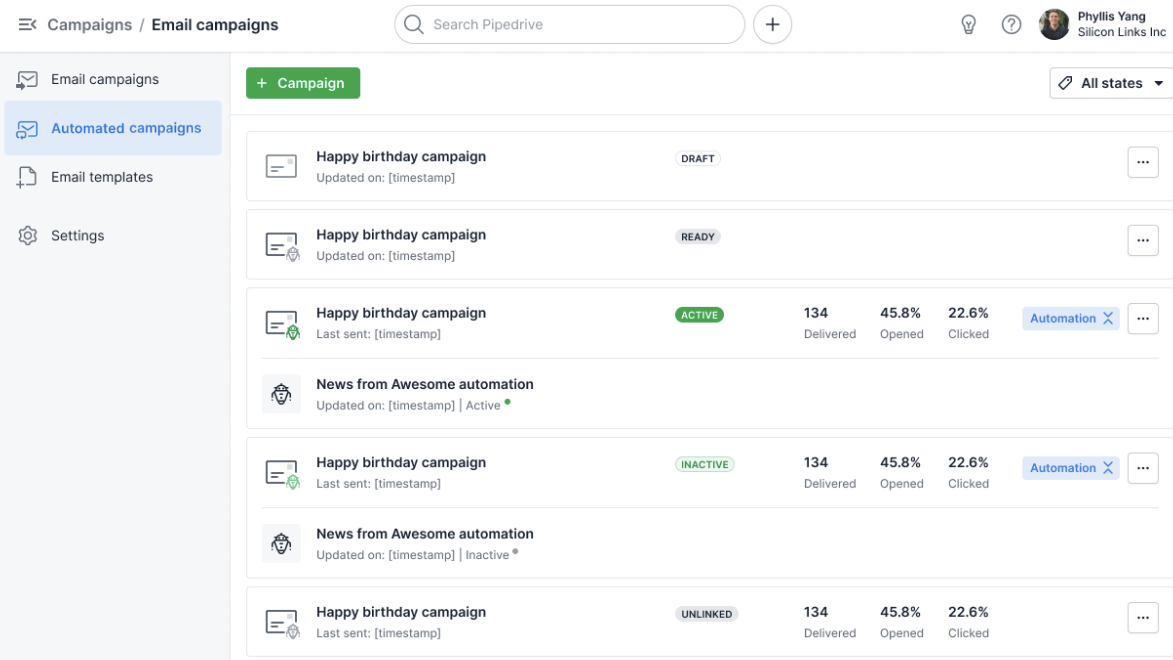
 | A kampány aktív automatizálásokhoz van csatolva. |
 | A kampányon dolgoznak. Ellenőrzés után az állapot Kész-re változik. |
 | A kampány befejeződött és készen áll az automatizálásra. Nem lehet többé szerkeszteni. |
 | A kampány szüneteltetve van a fiók áttekintésére vagy felfüggesztésre vonatkozó szükség miatt. |
 | A kampány egy vagy több automatizmushoz volt csatolva, de már nincs csatolva egyikhez sem. |
 | A kampány inaktív automatizmusokhoz van csatolva. |
 | A kampányt vagy manuálisan a compliance csapat blokkolta, vagy a csaló linkdetektálás automatikusan blokkolta. |
Kattinthatsz az "Automatizmus" kibontó gombra, hogy láthatóvá váljanak az összes automatizmus, amelyek kapcsolódnak a kampányaidhoz.
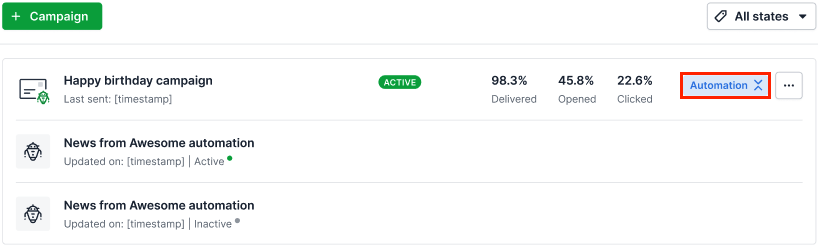
Analitika
A kampány Áttekintő részében összefoglalást találsz a kampányodról a kampány- és automatizálás állapotával, a tárggyal, a feladóval és egy kis vizuális előképpel. A kampány részleteivel, mint például a címzettek számával, a válasz e-mail címével és az előnézeti szöveggel kapcsolatos további információkat pedig megtalálod, ha rákattintasz a Kampány részletek gombra.
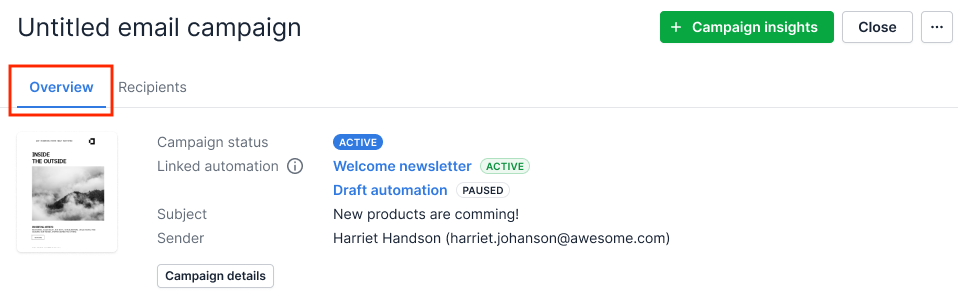
Ha lefelé görgetsz, több adatot találsz a kampányod elkötelezettségéhez, szállításához és teljesítményéhez.
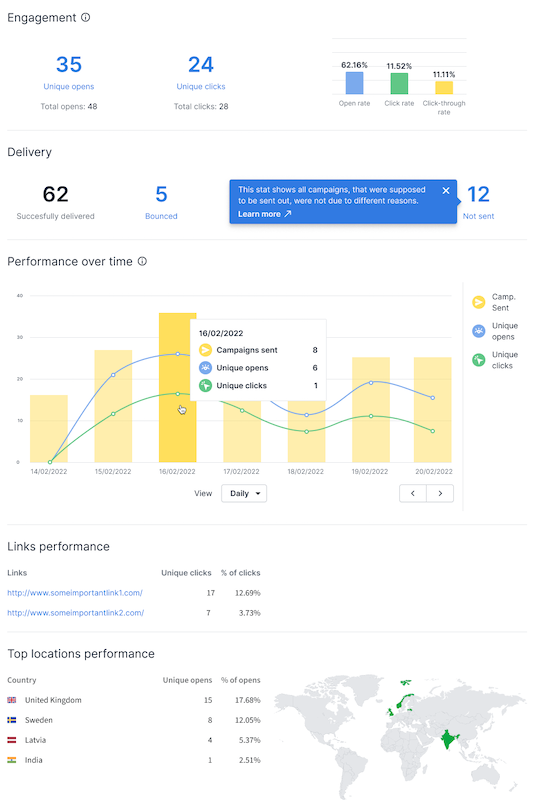
További információkat szerezheted a kampány teljesítményéről és analitikájáról ebben a cikkben és az e-mail követési jelentésekről itt.
Címzettek
A Címzettek fül alatt láthatod azokat a partnereket, akiknek az automatikus kampányod elküldve lett.
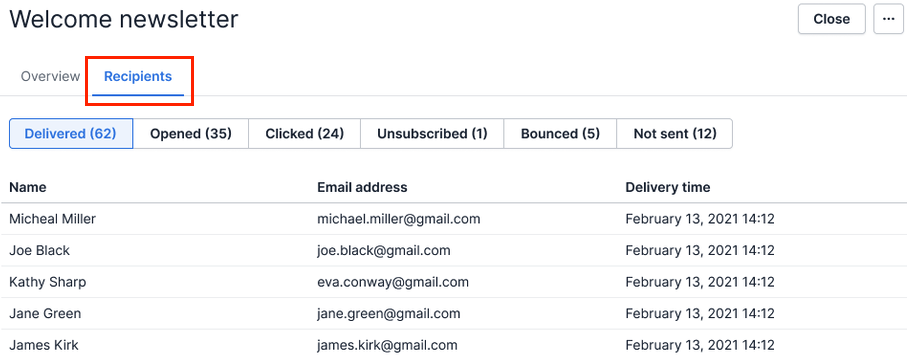
A kampány címzett listája különböző szállítási állapotok szerint van besorolva. Kattinthatsz minden alfülre, hogy láthasd a partnerek listáját, és kattinthatsz magára a partnerre is, hogy megnyisd a részleteket.
Nem küldött címzettek
Számos oka lehet annak, hogy a címzetteid kihagyódnak a kampányaiddal kapcsolatban:
- Kapcsolat nincs feliratkozva
Az automatizált kampányok küldéséhez hozzá kell adnod a feltételt "Az állapot Feliratkozott" az automatizáláshoz. Azok a kapcsolatok, amelyeknél nincs hozzáadva a Feliratkozott marketing állapot, kihagyódnak és nem fogják megkapni az automatizált kampányt.
- Fiók problémák
Ha a céged Fiók felülvizsgálat vagy felfüggesztés alatt áll, akkor az időzített automatizált kampányok leállnak. Csak akkor fognak újraindulni, ha a fiók felülvizsgálata véget ér, vagy a felfüggesztést visszavonják. A Kampányok funkciókon belül látni fogsz olyan jelzéseket, amelyek arra utalnak, hogy ezek a folyamatok zajlanak.
Ha valamelyik automatizált kampányod blokkolva van a tartalma miatt, akkor azt el kell távolítanod az "Automatizálás" részből a kampányok listájában, és új kampányt kell hozzáadnod különböző tartalommal. Az automatizálás ezután folytatódni fog.
A blokkolt automatizált kampányokat nem kapó kapcsolatok számát megtekintheted a Szállítás jelentésben a Nem küldött részleg alatt.
- Dupla feliratkozás hiánya
Ha a fiókodnál engedélyezett a dupla feliratkozás követelménye, akkor csak az ezzel a státusszal rendelkező kapcsolatok kapják az automatizált kampányokat. A dupla feliratkozás státusszal nem rendelkező kapcsolatok számát megtekintheted a Szállítás jelentésben a Nem küldött részleg alatt.
- Engedélyek hiánya
Az automatizált kampányok küldéséhez szükséged van engedélyekre a Kampányok alkalmazásban. Ha létrehozol egy automatizálást és a céges adminisztrátor visszavonja az engedélyeidet, akkor az automatizált kampányok leállnak. További információkat a szükséges engedélyekről a következő szakaszban találsz.
További információk a rendes kampányjelentésekről ebben a cikkben.
Engedélyek és láthatóság
Mivel a Kampányok és az automatizálás két különálló funkció, a teljes automatizált kampányok funkcióinak használatához a következő engedélyek szükségesek:
Kampányok
- [Kampányok küldése]
- [Kampányok és e-mail sablonok szerkesztése]
- [Kampányjelentések megtekintése]
Automatizálás
- [Automatizációk hozzáadása]
Láthatósági engedély
- [Más felhasználók adatainak megtekintése] - Engedélyezze ezt, ha szeretné teljes címzett listákat látni az automatizált kampányjelentésekben
Láthatósági csoportok
- Győződjön meg róla, hogy hozzáférése van minden kapcsolattartóhoz, mivel része a megfelelő láthatósági csoportnak
További információkat szerezhet az engedélyekről ebben a cikkben és a láthatósági csoportokról itt.
Hasznos volt ez a cikk?
Igen
Nem